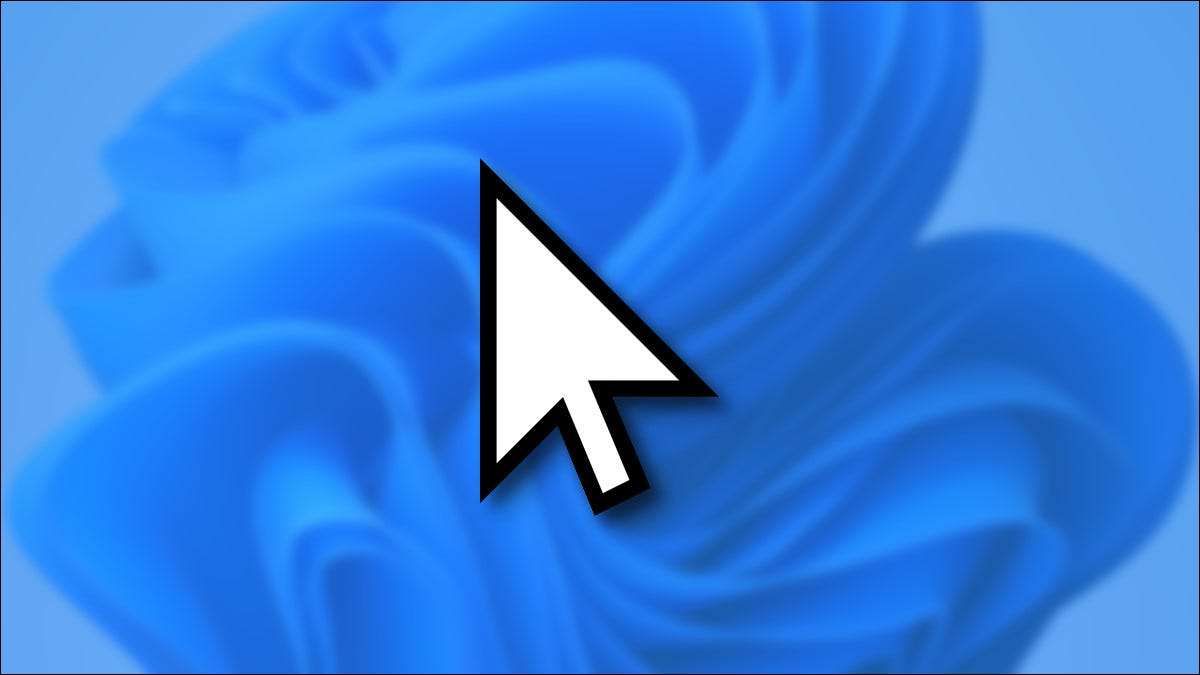
Hvis musemarkøren er for vanskelig å se comortably, Windows 11. gir flere måter å få det til å skille seg ut. Du kan gjøre musepekeren større, invertere det, eller endre fargen. Dette er hvordan.
Først åpne Windows-innstillinger. Den raskeste måten er å trykke Windows + I på tastaturet. Eller du kan høyreklikke på Start-knappen på oppgavelinjen og velge "Innstillinger" fra menyen som vises.

I innstillinger klikker du på "Tilgjengelighet" i sidefeltet, og velg deretter "Musepeker og berøring".

I musepekeren og berøringsinnstillingene kan du enkelt gjøre musemarkøren større eller mindre ved hjelp av glidebryteren "Størrelse". Klikk på sirkelen i glidebryteren og dra den til markøren når ønsket størrelse.
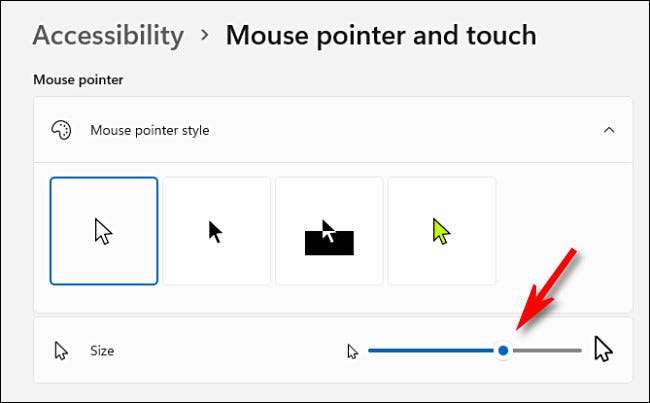
For å endre stilen på musemarkøren, bruk alternativene som er oppført under "Musespekerstil." Du har fire alternativer: "Hvit," "svart", "invertert" og "tilpasset". Her er hva hver enkelt gjør.
- Hvit: Musemarkøren er hvit med en svart oversikt. Dette er standardalternativet.
- Svart: Musemarkøren er svart med en hvit oversikt.
- Invertert: Musemarkøren endrer automatisk farge til en invertert versjon av fargen den svinger over. Så hvis det er over en svart bakgrunn, vil markøren være hvit, for eksempel.
- Tilpasset: Du kan velge en egendefinert musemarkørfarge, som vi vil dekke under.
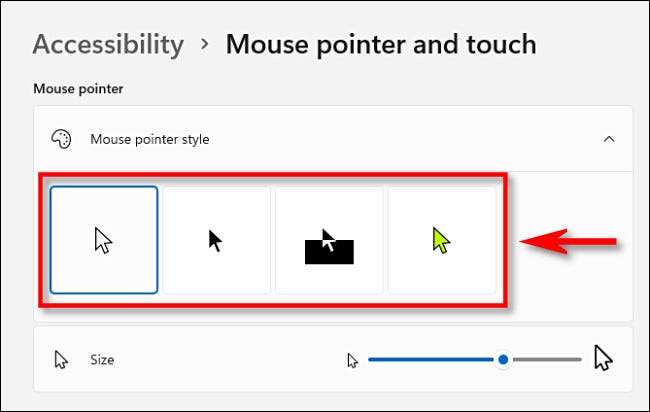
Hvis du klikker på "Tilpasset" musemarkørstil (den fargede markøren), kan du velge en markørfarge fra listen "Anbefalt farger" ved å klikke på den. Eller du kan velge en egendefinert farge ved å klikke på Plus ("+") -knappen ved siden av "Velg en annen farge."
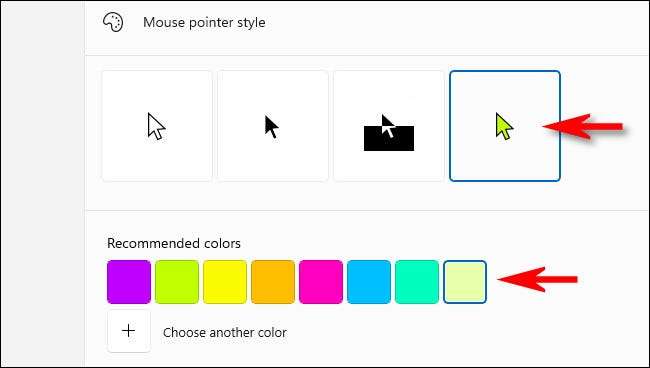
Når du har musemarkøren, hvordan du liker det, lukkede innstillinger. Endringene dine er allerede lagret.
Hvis du trenger å justere musemarkørstørrelsen eller stilen igjen, åpne Innstillinger og naviger til tilgjengelighet og GT; Musepekeren og trykk på igjen. Lykke til!
I SLEKT: Her er hva Windows 11s innstillinger-app ser ut
For enda mer tilpasning - for eksempel for å endre formen på markøren i stedet for bare størrelsen og farge-vinduer 11, lar deg fortsatt Endre ditt musepeker .






